Ray射线类和RaycastHit射线投射碰撞信息类是两个最常用的射线工具类。
创建一条射线Ray需要指明射线的起点(origin)和射线的方向(direction)。这两个参数也是Ray的成员变量。注意,射线的方向在设置时如果未单位化,Unity 3D会自动进行单位归一化处理。射线Ray的构造函数为 :
public Ray(Vector3 origin, Vector3 direction);
RaycastHit类用于存储发射射线后产生的碰撞信息。常用的成员变量如下:collider与射线发生碰撞的碰撞器
distance 从射线起点到射线与碰撞器的交点的距离
normal 射线射入平面的法向量
point 射线与碰撞器交点的坐标(Vector3对象)
定向发射射线的实现
当我们要使用鼠标拾取物体或判断子弹是否击中物体时,我们往往是沿着特定的方向发射射线,这个方向可能是朝向屏幕上的一个点,或者是世界坐标系中的一个矢量方向,沿世界坐标系中的矢量方向发射射线我们已经在上面演示过如何实现。针对向屏幕上的某一点发射射线,Unity 3D为我们提供了两个API函数以供使用,分别是ScreenPointToRay和ViewportPointToRay。
public Ray ScreenPointToRay(Vector3 position);
参数说明:position是屏幕上的一个参考点坐标。
返回值说明:返回射向position参考点的射线。当发射的射线未碰撞到物体时,碰撞点hit.point的值为(0,0,0)。
ScreenPointToRay方法从摄像机的近视口nearClip向屏幕上的一点position发射射线。Position用实际像素值表示射线到屏幕上的位置。当参考点position的x分量或y分量从0增长到最大值时,射线将从屏幕的一边移动到另一边。由于position在屏幕上,因此z分量始终为0。
using System.Collections;
{
Ray ray;
RaycastHit hit;
// 创建射线到屏幕上的参考点,像素坐标
Vector3 position = new Vector3(Screen.width / 2.0f, Screen.height / 2.0f, 0.0f);
{
// 射线沿着屏幕x轴从左向右循环扫描
position.x = position.x >= Screen.width ? 0.0f : position.x + 1.0f;
// 生成射线
ray = Camera.main.ScreenPointToRay(position);
if (Physics.Raycast(ray, out hit, 100.0f))
{
// 如果与物体发生碰撞,在Scene视图中绘制射线
Debug.DrawLine(ray.origin, hit.point, Color.green);
// 打印射线检测到的物体的名称
Debug.Log("射线检测到的物体名称: " + hit.transform.name);
}
}
}
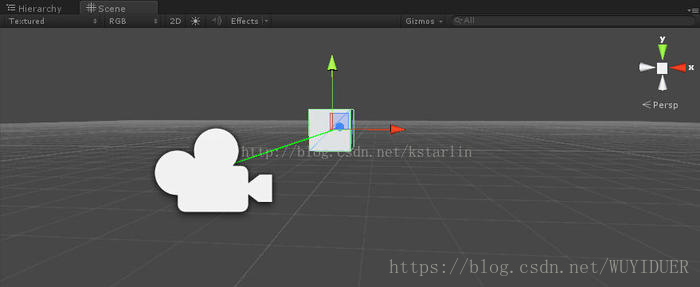
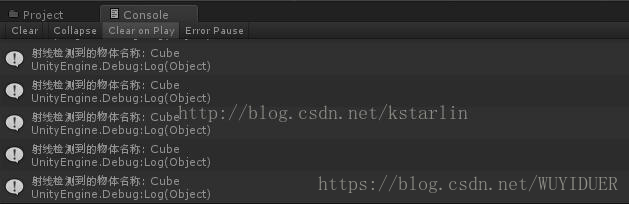
public Ray ViewportPointToRay(Vector3 position);
参数说明:position为屏幕上的一个参考点坐标(坐标已单位化处理)。
返回值说明:返回射向position参考点的射线。当发射的射线未碰撞到物体时,碰撞点hit.point的值为(0,0,0)。
ViewportPointToRay方法从摄像机的近视口nearClip向屏幕上的一点position发射射线。Position用单位化比例值的方式表示射线到屏幕上的位置。当参考点position的x分量或y分量从0增长到1时,射线将从屏幕的一边移动到另一边。由于position在屏幕上,因此z分量始终为0。
using System.Collections;
{
Ray ray;
RaycastHit hit;
// 创建射线到屏幕上的参考点,单位化坐标
Vector3 position = new Vector3(0.5f, 0.5f, 0.0f);
void Update()
{
// 射线沿着屏幕x轴从左向右循环扫描
position.x = position.x >= 1.0f ? 0.0f : position.x + 0.002f;
// 生成射线
ray = Camera.main.ViewportPointToRay(position);
if (Physics.Raycast(ray, out hit, 100.0f))
{
// 如果与物体发生碰撞,在Scene视图中绘制射线
Debug.DrawLine(ray.origin, hit.point, Color.green);
// 打印射线检测到的物体的名称
Debug.Log("射线检测到的物体名称: " + hit.transform.name);
}
}
}
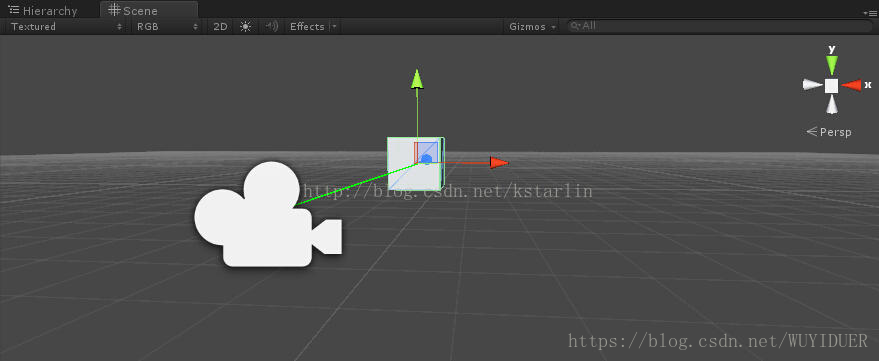
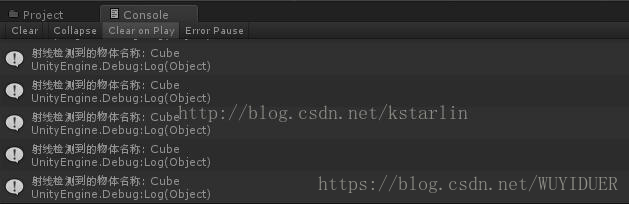
利用二次发射射线的方式检测内部物体
有的时候我们要检测的物体在其他物体的内部,并且这两个物体都具有碰撞器,用射线检测返回的是第一个物体的信息。在这种情况下,我们需要使用二次射线发射的做法,即以第一次射线碰撞的外层物体的碰撞点作为第二次射线发射的起点,沿原来方向发射射线,判断是否与内部物体发生碰撞。
using System.Collections;
{
GameObject wrapper; // 外层物体
GameObject target; // 内层物体
string info = ""; // 碰撞检测信息
{
{
// 当鼠标左键按下时,向鼠标所在的屏幕位置发射一条射线
Ray ray = Camera.main.ScreenPointToRay(Input.mousePosition);
RaycastHit hitInfo;
if (Physics.Raycast(ray, out hitInfo))
{
// 当射线与物体发生碰撞时,在场景视图中绘制射线
Debug.DrawLine(ray.origin, hitInfo.point, Color.red);
// 获得第一次碰撞的外层物体对象
wrapper = hitInfo.collider.gameObject;
// 以第一次的碰撞点为起点,沿原来的方向二次发射射线
Ray ray2 = new Ray(hitInfo.point, ray.direction);
RaycastHit hitInfo2;
if (Physics.Raycast(ray2, out hitInfo2))
{
// 当射线与内层物体碰撞时,在场景中绘制射线
Debug.DrawLine(ray2.origin, ray2.direction, Color.green);
// 获得内层物体对象
target = hitInfo2.collider.gameObject;
// 将外层物体的网格隐藏
wrapper.GetComponent <MeshRenderer>().enabled = false;
// 设置碰撞信息
info = "检测到物体: " + target.name + "坐标: " + target.transform.position;
}
else
{
// 如果二次发射的射线没有与内层物体碰撞
// 显示外层物体的网格
wrapper.GetComponent<MeshRenderer>().enabled = true;
// 设置碰撞信息
info = "检测到物体: " + wrapper.name + "坐标: " + wrapper.transform.position;
}
}
}
}
{
// 在屏幕上打印输出射线检测的信息
GUILayout.Label(info);
}
}
在上面这段代码中我们使用左移位操作符<<来设置碰撞层的掩码layerMask。Unity 3D中共有32个层,对应使用一个32位整数的各个位来表示每个层级,当这个位为1时表示使用这个层,为0时表示不使用这个层。
LayerMask.NameToLayer这个API是返回我们使用自定义命名所定义的层的层索引,注意从0开始。当我们使用左移位操作设置层次掩码时,对应的自定义层级是n我们就将1左移n位,这样射线就只在layerMask指定的层次上进行碰撞检测。可供使用的自定义的层级从第8层开始,我们将8~10层分别命名为Capsule、Sphere和Cube,并将Capsule、Shpere和Cube三个物体的layer分别设置为对应的层次。一开始我们将所有物体设置为透明不可见。当按下鼠标左键发射射线时,返回射线方向上所有碰撞的物体信息,将获取到的物体对象,全部设置为半透明可见。点击按钮可以切换检测碰撞的层次。
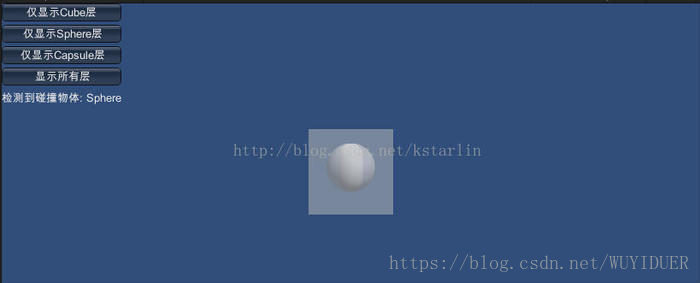
转自https://www.jianshu.com/p/d6d3d7bf5151